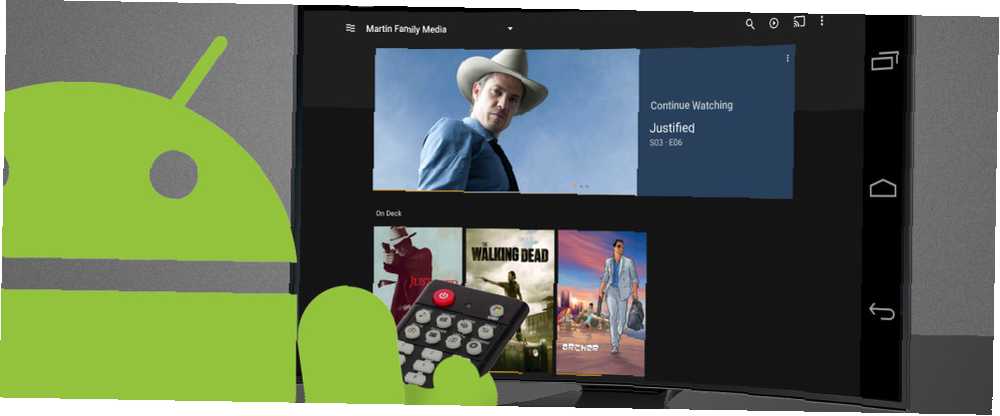
William Charles
0
4412
264
U ladici imate stari Android uređaj. U međuvremenu, radite na tome kako priuštiti hardver za izgradnju medijskog centra. Ono što niste shvatili je da je hardver već tamo - sjediti u ladici!
Uštedite vrijeme, prostor i račun za struju pretvarajući svoj stari Android uređaj u medijski poslužitelj.
Da, moguće je
Možda ste malo iznenađeni, ali istina je - vaš Android uređaj, jednom spojen na vašu kućnu mrežu i napunjen vašom omiljenom glazbom i filmovima, možete konfigurirati za strujanje sadržaja oko svog doma na kompatibilne uređaje.
Možda ste čuli za Android televizore (poput onih koji rade Android TV Što je Android TV i zašto je ubijen Google TV? Što je Android TV i zašto je Google TV ubijen? Android TV zamjenjuje dosadašnjih pet - godina stara Google TV. I to nije samo ažuriranje - to je potpuni remake.) koji struji video s Interneta? Pa, ovo je malo slično, ali koristi postojeći hardver, Android uređaj koji ste povukli - možda zbog nadogradnje - i puno je jeftiniji.

Puno poput korištenja vašeg Raspberry Pi kao rješenja za kućni medij Raspberry Pi kućno kino: što možete, a što ne možete napraviti kućno kino Raspberry Pi: što možete, a što ne možete ako pratite naše nedavne članke o malini pi, Znat ću da se može postaviti kao klijent za streaming medija s namjenskom izvedbom XBMC, a također biste trebali biti svjesni ..., to uključuje instaliranje softvera (u ovom slučaju jedne ili više aplikacija) i korištenje uređaja kao namjenski medijski poslužitelj , Iako se troši iz baterije, možda ćete ustanoviti da držanje starog Android telefona uključuje pouzdanije rješenje.
Stoga, uzmite svoj stari Android telefon, napunite ga i učinite ponovo korisnim. Streamirajte sadržaj s telefona, s interneta i s USB tvrdih diskova i zaboravite na taj skupi medijski centar.
Što će vam trebati
Uz stari Android uređaj trebat će vam kućna bežična mreža na koju je telefon povezan. Ako vaš telefon ili tablet može uzeti microSD karticu 5 grešaka koje treba izbjegavati prilikom kupnje MicroSD kartice 5 pogrešaka koje treba izbjegavati prilikom kupnje MicroSD kartice Kupnja MicroSD kartica može se činiti jednostavnim, no evo nekoliko kritičnih pogrešaka koje treba izbjegavati ako ne želite požaliti zbog kupnje. , trebali biste je dodati za dodatnu pohranu.
Slično tome, ako vaš telefon podržava USB OTG Što je USB OTG? 5 cool načina za korištenje na Androidu Što je USB OTG? 5 cool načina za korištenje na Androidu Što je USB OTG i kako ga možete koristiti na Androidu? Objašnjavamo značajku i više načina za korištenje. , dodatni mediji mogu se strujati s vanjskog USB HDD-a ili USB flash uređaja Vodič za USB Flash Drive: 5 stvari koje treba znati pri kupnji jednog vodiča USB Flash Drive: 5 stvari koje treba znati kada kupite jedan USB flash pogon može vam se činiti običnim i jasnim, ali postoji evo nekoliko savjeta i savjeta koje biste trebali znati prije nego što kupite sljedeći. .
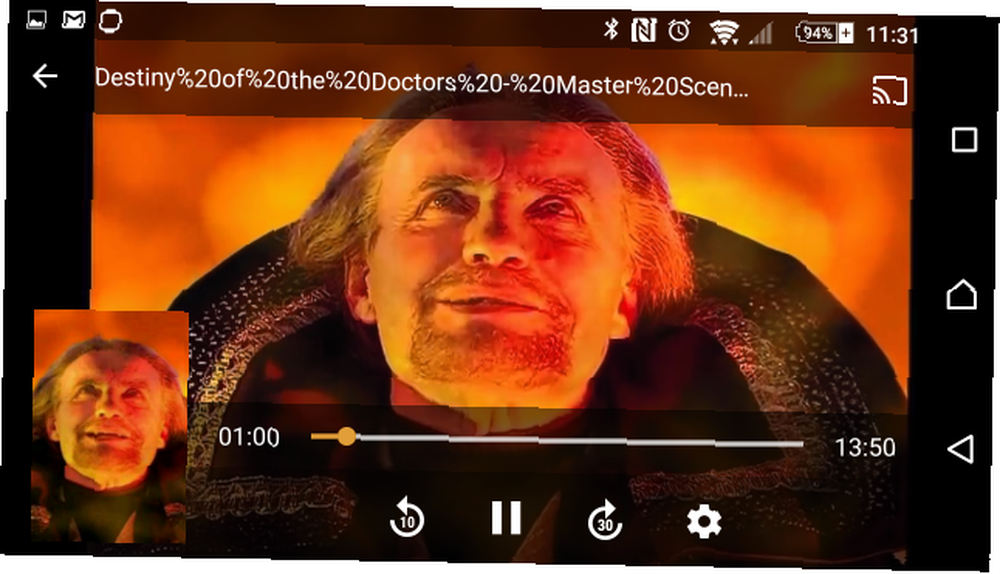
Trebat će vam i aplikacija, ali ovisno o opremi koju imate u domu za gledanje streamed medija, morat ćete donijeti odluku koji će softver za streaming medija koristiti.
Koju biste aplikaciju trebali koristiti?
Iako se mnoge aplikacije mogu koristiti za stvaranje medijskog poslužitelja Android, vaše glavne opcije su Plex za Android, BubbleUPnP za DLNA / Chromecast i Media Server. Ali što biste trebali odabrati? Pa, to ovisi o vašem postojećem programu zabave.
Ako imate Android TV, drugi Android uređaj na kojem želite uživati u televiziji, računalu ili bilo kojem drugom hardveru koji pokreće Plex aplikacije, tada bi Plex za Android trebao biti vaš izbor.
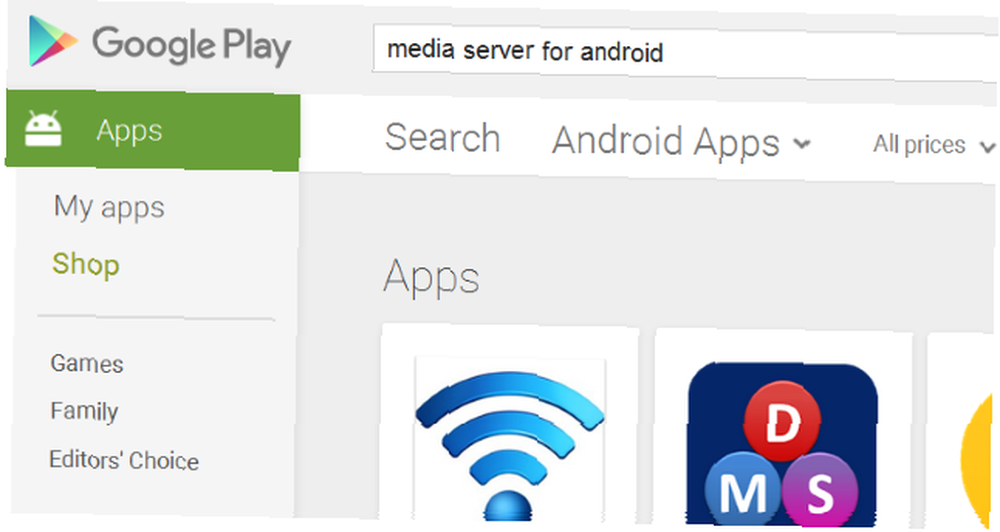
Za one od vas koji imaju pametne televizore ili drugi DLNA hardver Što je DLNA i koristi li se i dalje? Što je DLNA i koristi li se još uvijek? DLNA je izgrađena za svijet u kojem su lokalni mediji kralj. , uključujući Google Chromecast, tada je BubbleUPnP za DLNA / Chromecast najbolja opcija.
Ispunjavanje praznina podrškom za Apple TV, Xbox One, Amazon TV, Roku i nešto istog hardvera kao BubbleUPnP, AllConnect - Play & Stream je vaša treća opcija.
Ispod ćemo razmotriti korištenje sva tri rješenja. Provjerite jeste li kopirali neke videozapise ili glazbu s računala Kako sigurnosno kopirati fotografije s mobilnog uređaja Kako izraditi sigurnosnu kopiju fotografija s mobilnog uređaja Nikad nije zabavno kad vam se pokvari telefon i izgubite sve svoje fotografije - ali to se nikada ne mora dogoditi opet! Saznajte kako brzo i lako izraditi sigurnosnu kopiju fotografija. prije pohrane na vaš Android uređaj.
Korištenje Plexa za Android
Pomoću gornje veze instalirajte Plex za Android, pokrenite aplikaciju nakon dovršetka i stvorite novi račun (ili se prijavite ako imate postojeći Plex račun). Iako je plaćena opcija istaknuta, za to vam nije potrebna.
Zatim dodirnite Dozvoliti pristup vezu da biste omogućili da Plex koristi vaše fotografije i videozapise, te dodirnite dopustiti u dijaloškom okviru. Tada biste trebali moći proširiti izbornik hamburgera (bočna traka slijeva) i odabrati Lokalne fotografije i Lokalni videozapisi. To se odnosi na zadane direktorije na vašem telefonu, pa prenesite ili premjestite svoje videozapise na ove lokacije.
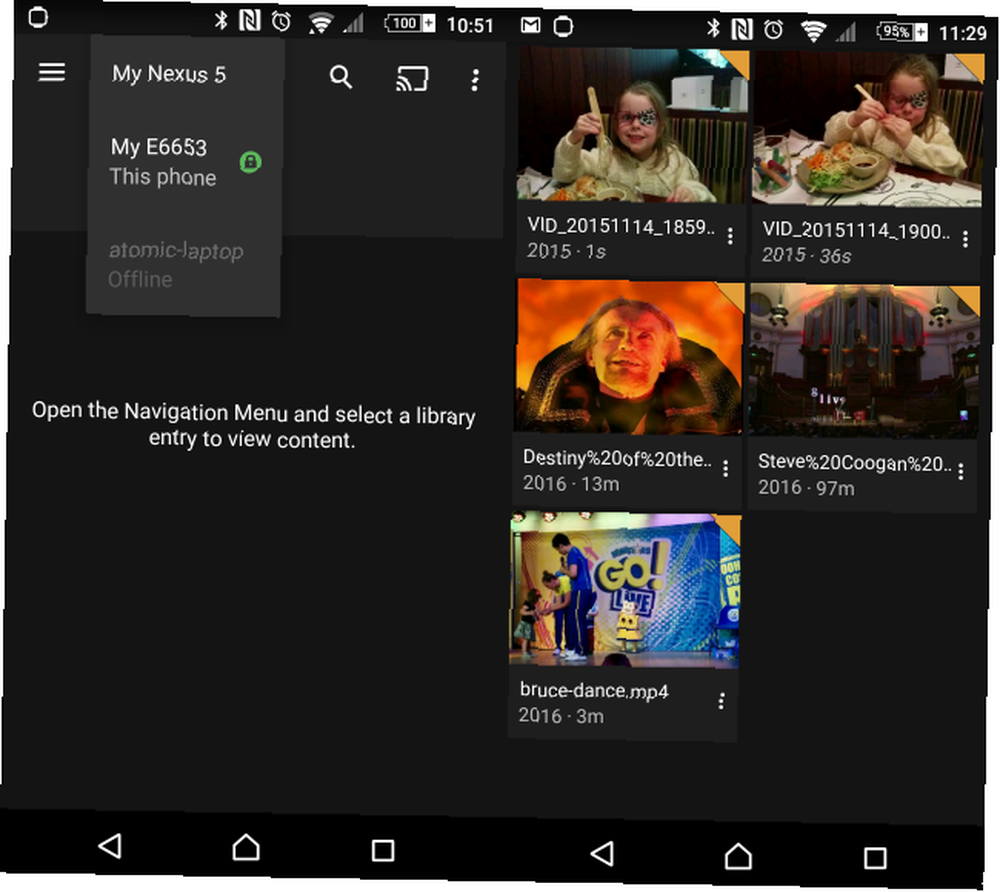
Da biste konfigurirali telefon kao medijski poslužitelj, otvorite izbornik i odaberite Postavke> Sustav. Ovdje, uz već odabrano Oglasite se kao igrač i Otkrivanje mreže, Odaberi Oglasite se kao poslužitelj. Možete to i omogućiti Pokažite medije s rolama fotoaparata ako želite vidjeti fotografije na televizoru ili drugom uređaju opremljenom Plex-om.
Postavite Plex, instalirajte ga na drugi uređaj i prijavite se s istim računom. Otvorite padajući izbornik na vrhu zaslona kako biste osigurali da je odabran ispravan poslužitelj (u ovom slučaju My Nexus 5). Tada ćete moći pregledavati sadržaj poslužiteljskog uređaja od vašeg odabranog playera.
Međutim, imajte na umu da, osim ako nisu konfigurirane bibliotečke knjižice, sadržaj će biti označen kao “lokalne” - sve dok je udaljeni uređaj odabran u padajućem izborniku, bit će dostupni ispravni mediji.
Korištenje BubbleUPnP za DLNA / Chromecast
Uz ovo instalirano rješenje, imate puno više mogućnosti na koji uređaj streaming. Ako koristite Chromecast, morat ćete imati stari Android uređaj koji koristite kao medijski poslužitelj, jer na njemu odaberete, reproducirate, pauzirate i zaustavljate medije.
Za ovu metodu jednostavno odaberite Chromecastov kao iscrtavanje u izborniku hamburgera, a zatim reproducirajte sve medije s vašeg uređaja koje želite tamo baciti.
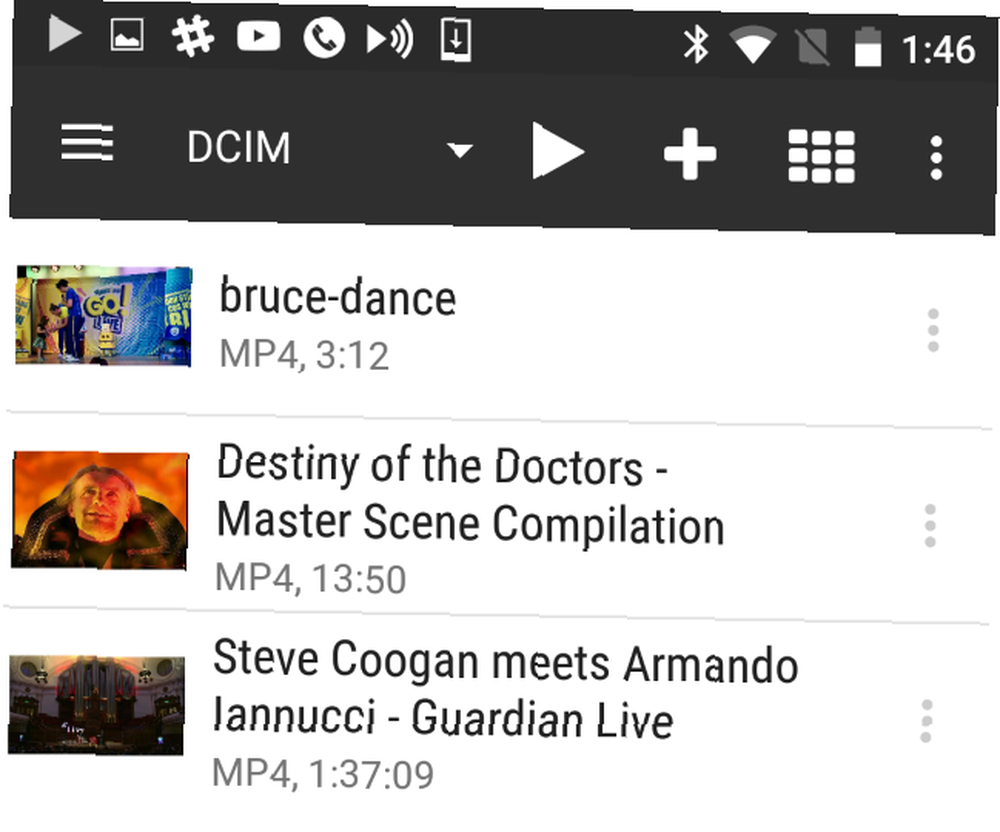
Međutim, za ostale DLNA opcije koje imaju svoja sučelja - poput Smart TV-a, Xbox-a ili PlayStation-a - samo potvrdite u BubbleUPnP aplikaciji da su vaši mediji otvaranjem izbornika i pregledom Knjižnica.
BubbleUPnP bi trebao skenirati vaš uređaj za sav sadržaj, tako da biste trebali imati pristup svemu.
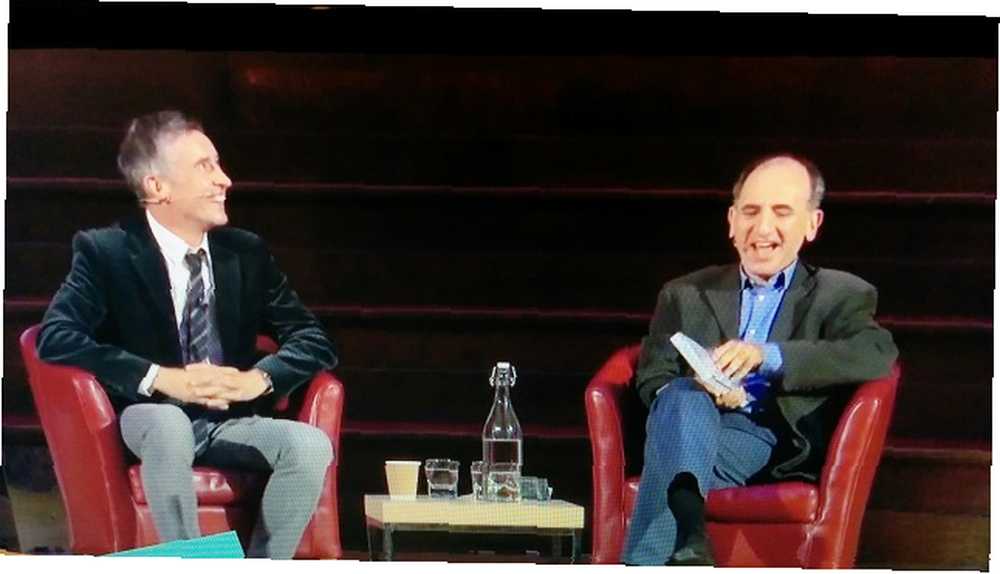
Tada bi na vašem Smart TV-u ili drugom DLNA uređaju trebali vidjeti da je vaš Android uređaj sada vidljiv, obično se navodi po njegovom nazivu uređaja. Odavde pregledajte sadržaj medijske mape vašeg Androida i odaberite nešto za reprodukciju na DLNA uređaju.
Sve dok je video kompatibilan, uskoro će se prenositi na vaš televizor.
Upotreba AllConnect - Play & Stream
Upotreba AllConnect-a slična je za emitiranje sadržaja s Androida na Chromecast, ali vam omogućuje slanje medija s telefona vašeg medijskog poslužitelja na bilo koji hardver opremljen DLNA-om i još mnogo toga. Ovo bi mogao biti Smart TV (možda i nije toliko siguran koliko mislite da vas Smart TV gleda, a on nije jedini! Vaš Smart TV vas gleda - i nije jedini! Jesu li pametni televizori Vizio prikupljali informacije o tebi i prenoseći ga natrag u Vizio bez da ti kažem o tome? A ako jeste, je li to nešto zbog čega bi trebao brinuti?); mrežno spojeni DVD ili Blu-ray uređaj; Apple TV, Roku ili Amazon Fire TV; Xbox 360 ili Jedan; ili PlayStation 3 ili 4.
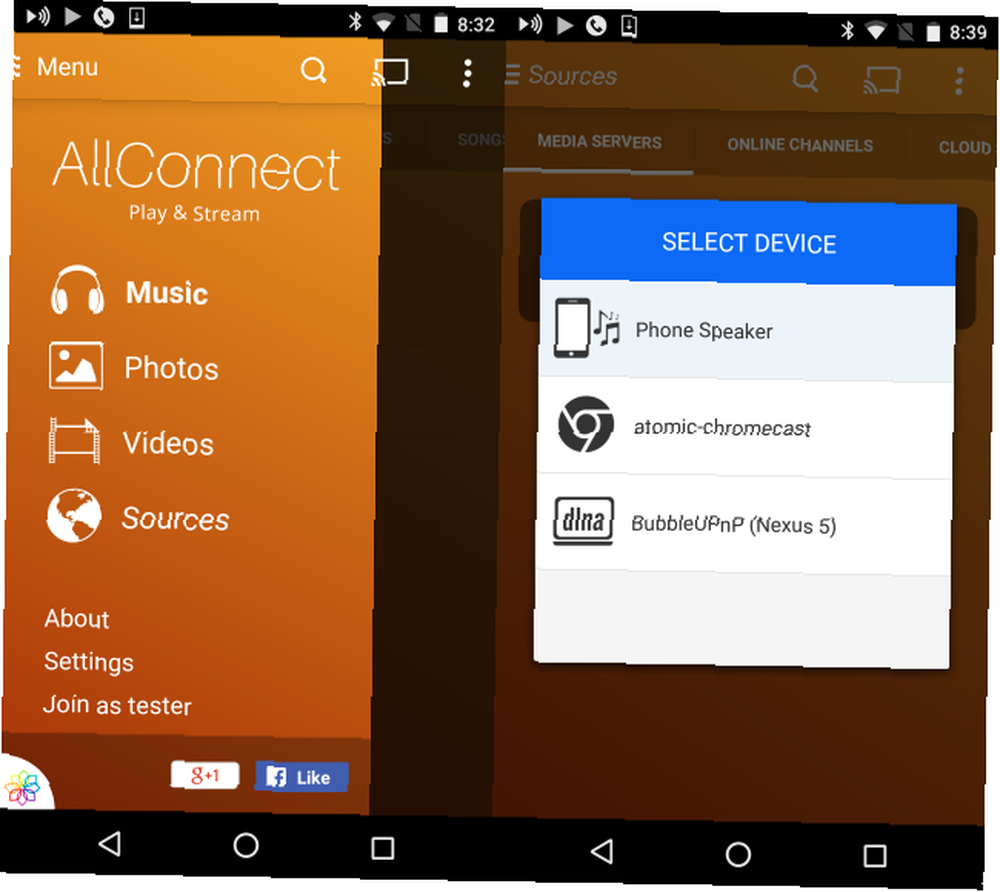
Nakon instalacije, pokrenite aplikaciju i pomoću izbornika provjerite kako su organizirani vaši mediji. Aplikacija AllConnect po potrebi se može koristiti kao igrač i poslužitelj, pa provjerite izvorni zaslon i njegove tri kartice da biste vidjeli koji su lokalni i internetski izvori dostupni.
Sve što trebate učiniti za streaming sadržaja na televizor je pritisnuti ikonu Cast u kutu i odabrati željeni mrežni uređaj za emitiranje medija.
Kako su to radili za vas?
Uz bilo koju ili sve ove tri aplikacije instalirane na vašem starom Android uređaju, trebali biste imati rješenje za kućni medijski poslužitelj koje lako može konkurirati skupim alternativama.
Pitate se je li vrijeme da svoj trenutni telefon pretvorite u medijski poslužitelj? Pazite na ove znakove upozorenja koji pozivaju na novi Android telefon 7 Upozorenja upozorenja Vrijeme je za nadogradnju Android telefona 7 Upozorenja upozorenja Vrijeme je za nadogradnju Android telefona Otkrijte da se vaš Android telefon usporava i ne može pokrenuti nove aplikacije ? Možda je vrijeme da zamijenite telefon. !











